想要转换视频格式,例如MP4,MOV,AVI, MKV,FLV等转换为RM / RMVB? 你是在正确的地方。 本指南将向您展示如何逐步将视频免费转换为RM。 此外,如果要将RM转换为其他常用的视频/音频格式,也可以在此处找到最佳答案。

RM(Real Media)是一种多媒体容器格式,用于通过Internet流式传输内容。 RealNetwork的RealPlayer媒体播放器软件将其用于音频和视频文件,或链接到这些文件以进行实时流传输。 RM文件通常包含三个部分:RealAudio,RealVideo和RealFlash。 它不是一种流行的视频格式,只能与RealPlayer和Real Alternative编解码器包等少数播放器兼容。
如果您不想在计算机上安装视频转换器工具,则在本文的第一部分,我们将向您展示如何将视频在线转换为RM。
步骤 1 导航到 在线视频转换器网站.
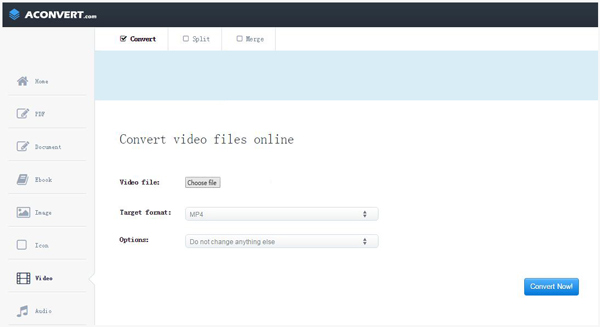
步骤 2 单击“选择文件”按钮,从弹出窗口中选择要转换的视频文件。
步骤 3 选择目标视频格式为“ RM”。
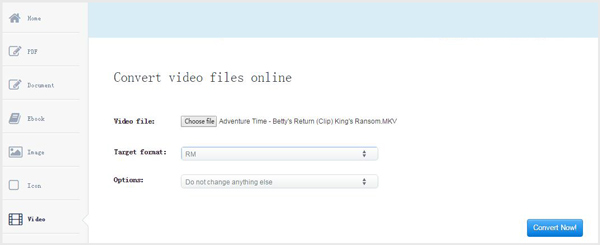
步骤 4 点击“立即转换!” 按钮开始从视频到RM的转换。
在将RM转换为MP4 / AVI / MOV之前,您应该首先找到一个好的RM视频转换器来帮助您实现这一目标。 在这里,我们真诚地推荐功能强大的 RM视频转换器 让您进行RM视频转换。 首先,您可以免费下载并将其安装在计算机上。
步骤 1 启动RM Video Converter

下载后,在计算机上安装并打开此易于使用的免费RM视频转换软件。
步骤 2 添加视频文件
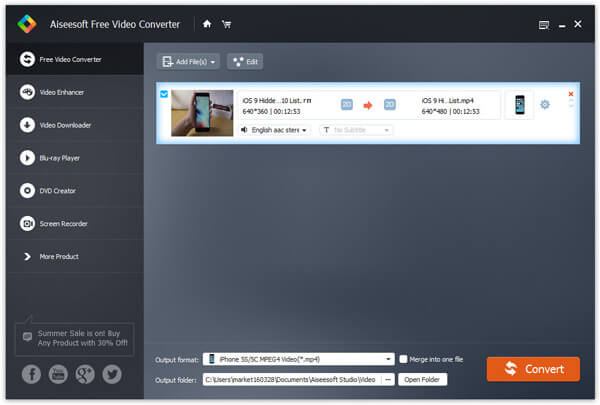
在界面中单击“添加文件”,以加载要转换的RM视频。
步骤 3 转换RM到视频

从“输出格式”的下拉列表中选择合适的目标格式。 在此步骤中,您可以为输出视频选择合适的目标文件夹。 然后单击“转换”按钮开始将RM文件转换为其他视频。
几秒钟后,原始的RM视频将被转换为MP4 /MOV的所需的/ AVI / FLV文件。 使用相同的方法,您还可以将视频转换为所需的其他视频/音频格式。 输出文件将保持原始的高质量。 您也可以按照视频指南了解此免费视频转换器的基本功能。
在本文中,我们主要讨论如何将视频免费转换为RM / RMVB,以及如何将RM更改为其他视频格式。 您可以下载它并免费试用。